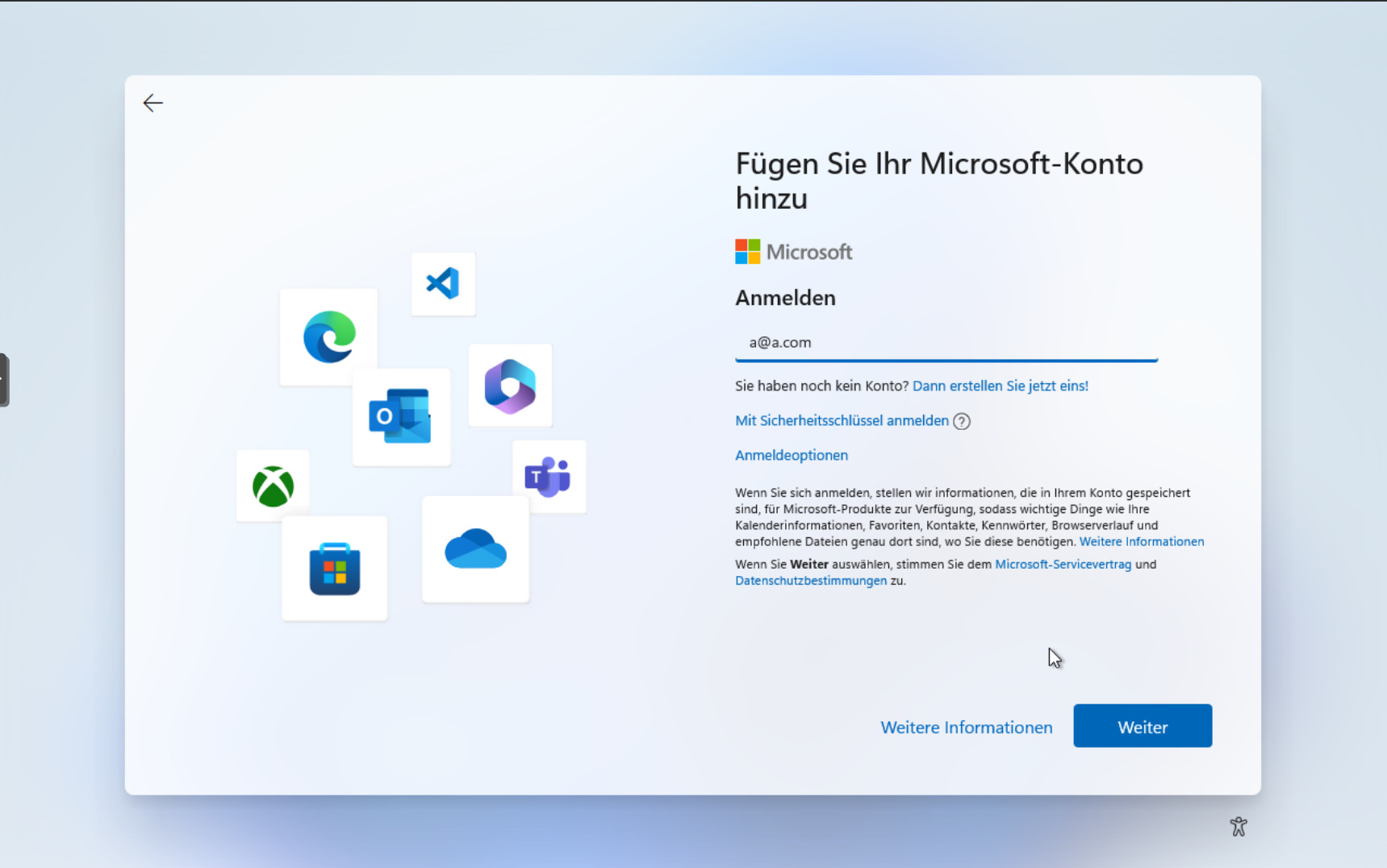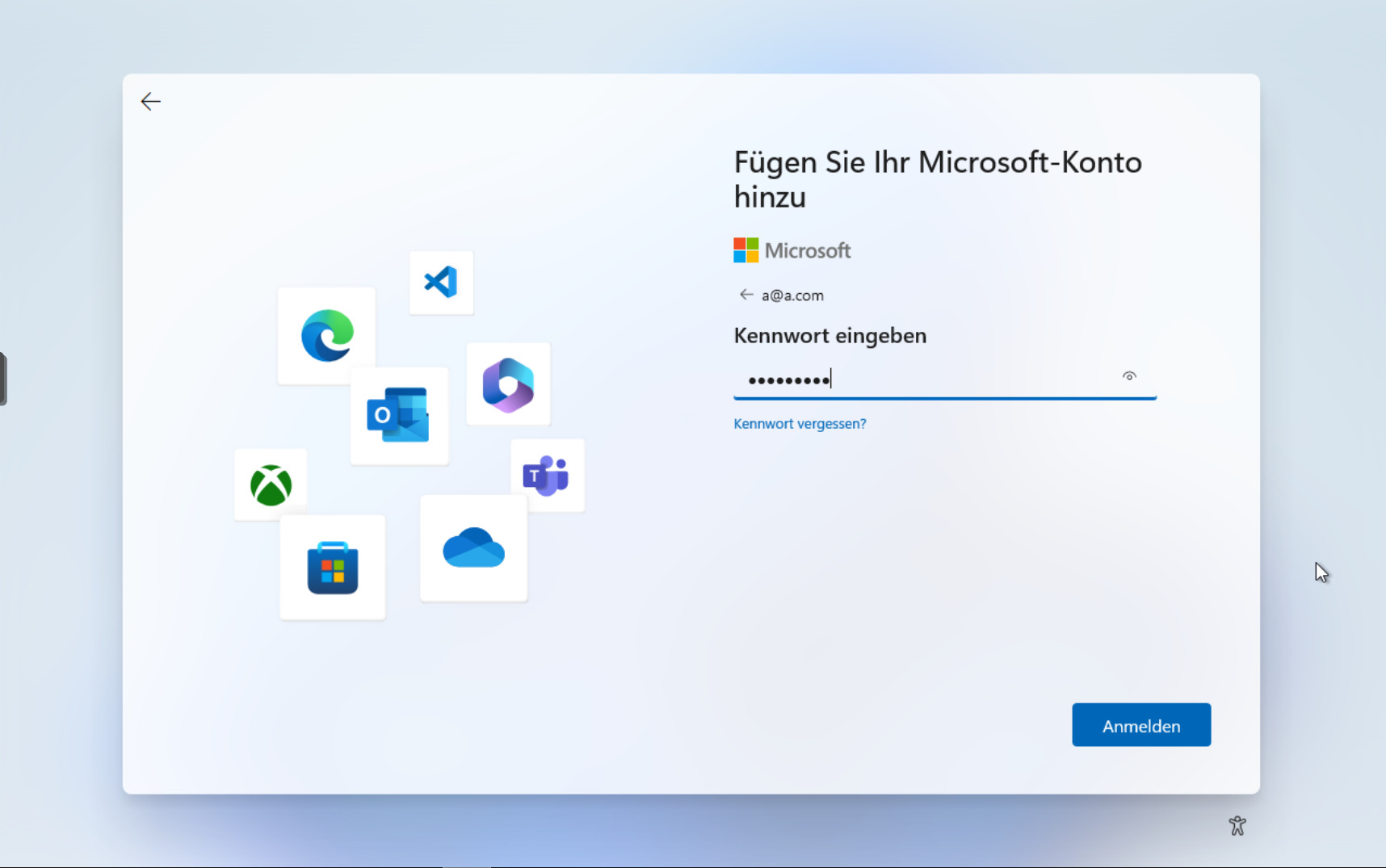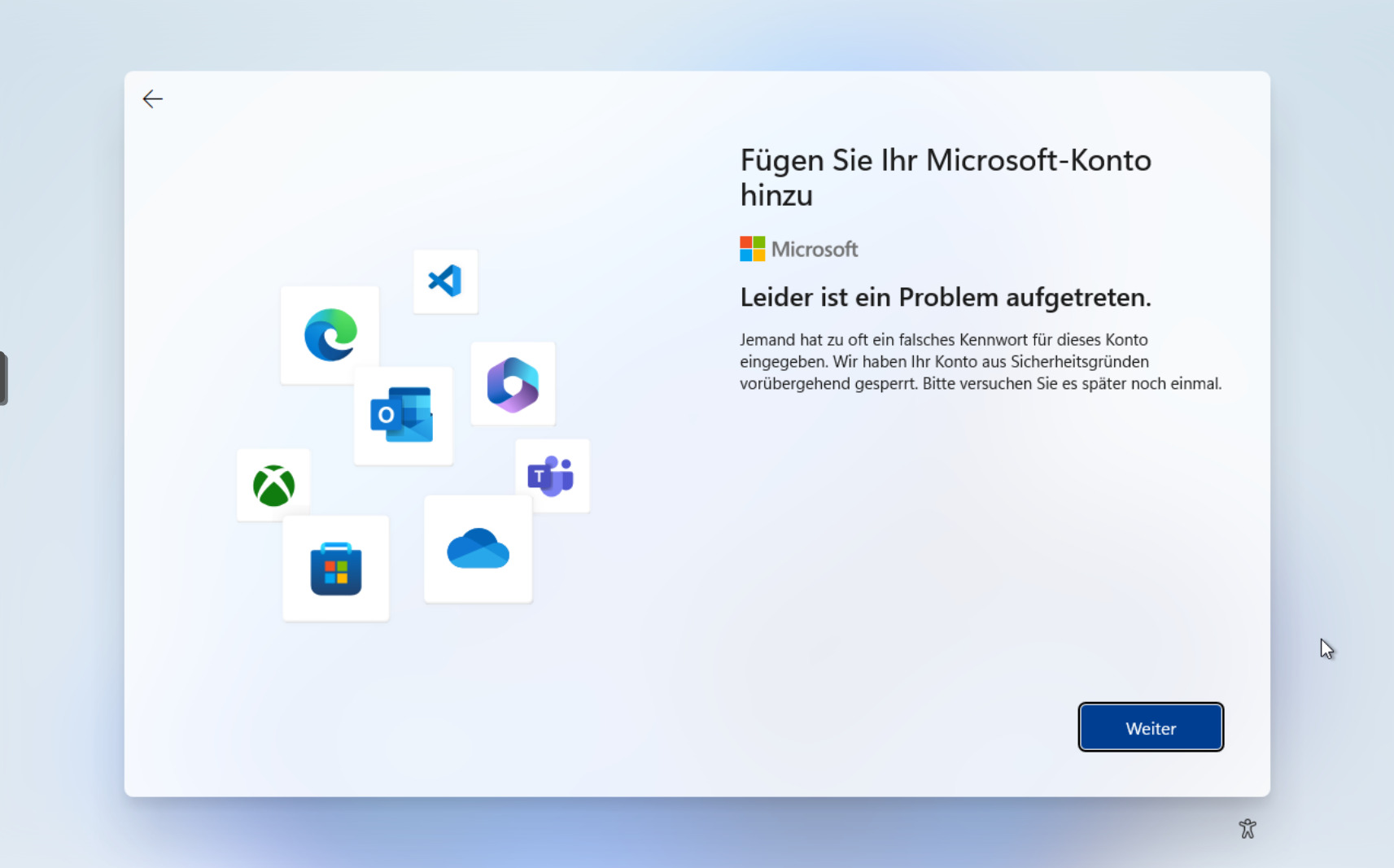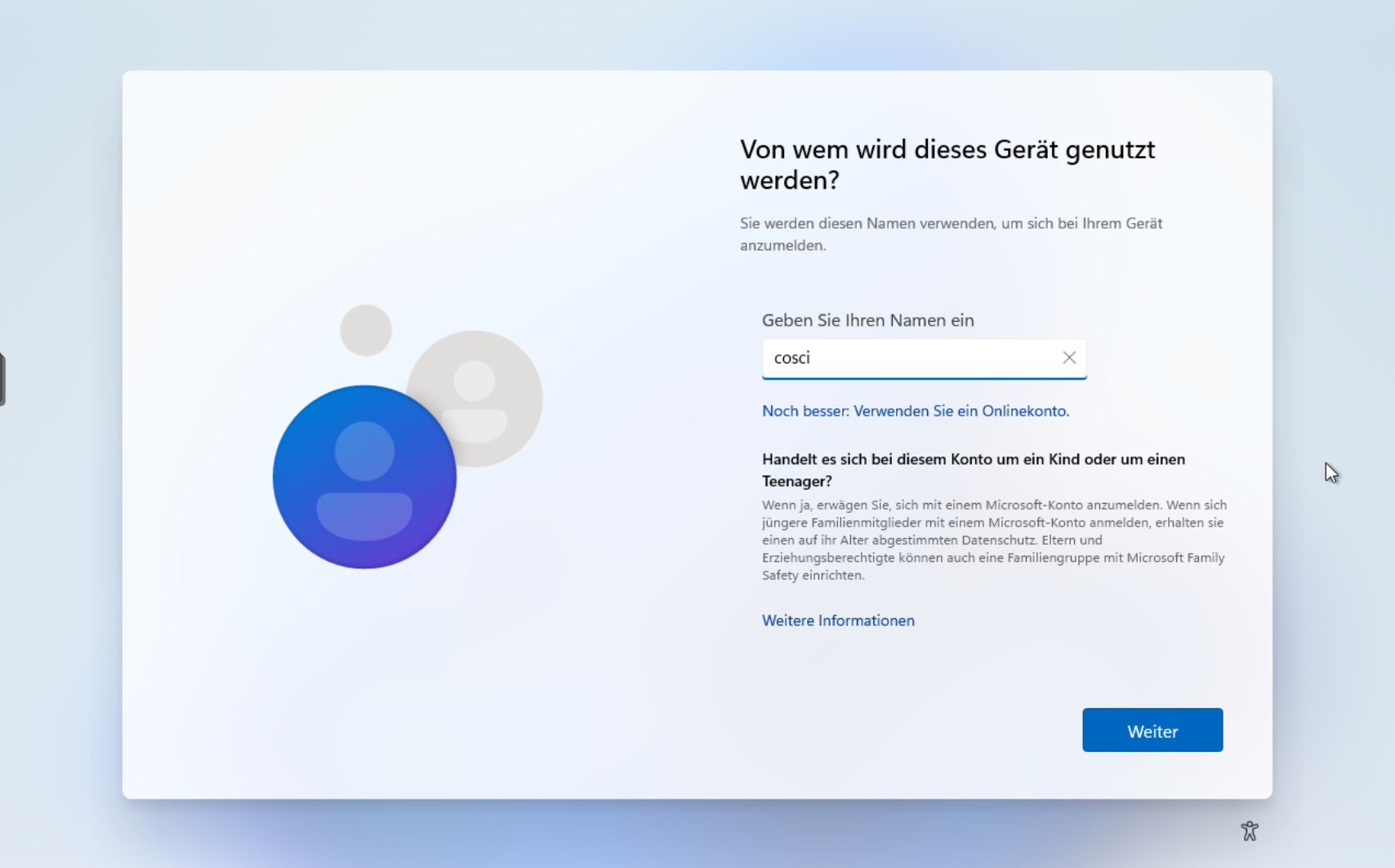- Option 1: Erst Microsoft-Konto anlegen, dann auf lokal wechseln
- Option 2: Dummy-E-Mail-Adresse verwenden
- Option 3: Internetverbindung trennen (ältere Versionen)
- Option 4: Bootfähigen USB-Stick mit Rufus erstellen (empfohlen)
- Option 5: OOBE\BYPASSNRO Befehl
- Lokales Konto vs. Microsoft-Konto – Vor- und Nachteile
- ✅ Vorteile lokaler Konten
- ❌ Nachteile
- Fazit
- Windows Keys kaufen
Seit Windows 11 drängt Microsoft die Nutzer immer stärker dazu, während der Installation ein Online-Microsoft-Konto zu verwenden.
Viele Anwender bevorzugen jedoch weiterhin ein lokales Benutzerkonto – sei es aus Datenschutzgründen, für den Offline-Betrieb, Testsysteme oder in Unternehmensumgebungen.
Die gute Nachricht: Auch 2025 gibt es noch mehrere Möglichkeiten, den Zwang zum Microsoft-Konto zu umgehen und stattdessen ein lokales Konto anzulegen.
Option 1: Erst Microsoft-Konto anlegen, dann auf lokal wechseln
Die einfachste Methode ist, die Installation zunächst mit einem Microsoft-Konto durchzuführen.
Sobald Windows eingerichtet ist:
- Lösche anschließend das ursprüngliche Microsoft-Konto
- Öffne Windows-Einstellungen > Konten > Familie & andere Benutzer
- Erstelle ein neues lokales Benutzerkonto (mit oder ohne Passwort)
Option 2: Dummy-E-Mail-Adresse verwenden
Während der Installation kannst du eine nicht existierende E-Mail-Adresse wie a@a.com eingeben.
- Beliebiges Passwort eintippen (egal welches)
- Windows gibt eine Fehlermeldung zurück
- Danach wirst du nach einem Benutzernamen gefragt → hier kannst du ein lokales Konto erstellen
⚠️ Hinweis: Dieser Trick funktioniert aktuell noch auf vielen Systemen, Microsoft könnte ihn aber in zukünftigen Updates blockieren.
Option 3: Internetverbindung trennen (ältere Versionen)
Bei älteren Installationsmedien von Windows 10(*) und frühen Windows 11(*) Versionen war es möglich:
- LAN-Kabel zu ziehen oder WLAN-Setup zu überspringen
- Windows bot dann die Möglichkeit, ein lokales Konto einzurichten
Heute verlangt das Installationsprogramm jedoch in der Regel zwingend eine Netzwerkverbindung und lässt sich ohne diese nicht fortsetzen.
Option 4: Bootfähigen USB-Stick mit Rufus erstellen (empfohlen)
Das kostenlose Tool Rufus ermöglicht es, einen Windows-ISO-Stick so zu erstellen, dass die Abfrage nach einem Microsoft-Konto deaktiviert wird.
Schritte:
- Rufus herunterladen
- Windows-ISO auswählen
- Haken setzen bei: „Remove requirement for Microsoft account“
- Installation starten → Option für lokales Konto ist verfügbar
Option 5: OOBE\BYPASSNRO Befehl
Ein weiterer Trick ist im Windows-Setup versteckt:
- Während der Installation Shift + F10 drücken → Eingabeaufforderung öffnet sich
- Folgenden Befehl eingeben
- System startet neu
- Jetzt erscheint die Option, Windows ohne Online-Konto einzurichten
OOBE\BYPASSNRO
REM nach dem neustart dann
ipconfig /releaseLokales Konto vs. Microsoft-Konto – Vor- und Nachteile
✅ Vorteile lokaler Konten
- Mehr Privatsphäre (keine Daten an Microsoft)
- Funktioniert offline, ohne Internet
- Volle Kontrolle über den PC, keine Cloud-Zwangsverknüpfung
❌ Nachteile
- Kein automatisches OneDrive-Backup
- Kein Login im Microsoft Store (Apps ggf. eingeschränkt)
- Keine Geräte-übergreifende Synchronisation
Fazit
Microsoft macht es immer schwerer, Windows 10 und 11 ohne Online-Konto zu installieren – aber es ist weiterhin möglich.
Mit Tricks wie Dummy-E-Mails, dem Rufus-Installer oder dem versteckten OOBE\BYPASSNRO-Befehl kannst du weiterhin ein lokales Benutzerkonto anlegen.
Besonders nützlich ist das für:
- Nutzer mit hohem Datenschutz-Bedarf
- Testsysteme und Offline-PCs
- IT-Administratoren in Unternehmensnetzwerken
Mit der richtigen Methode behältst du die volle Kontrolle über dein System – ohne in das Microsoft-Ökosystem gezwungen zu werden.
Windows Keys kaufen
Windows 10 Key auf Amazon (*)
Windows 10 Key auf eBay (*)
Windows 11 Key auf Amazon (*)
Windows 11 Key auf eBay (*)
*Affiliate Links